PicGo+GitHub搭建个人图床用于Markdown、HTML等图片引用

方便程度:★★★★☆
配置难度:★★☆☆☆
稳定性:★★★★★
适用环境:Windows、Mac、Linux
需要工具:GitHub 账号、PicGo 客户端
隐私性:别人可以访问你的图片仓库
GitHub仓库设置
流程:新建仓库、创建token、复制token备用
新建仓库
●登录GitHub后,点击主页右上角 + 内的New repository

●填写仓库信息。这里注意,仓库的设置为 Public 因为后面通过客户端访问算是外部访问,因此无法访问 Private ,这样的话图片传上来之后只能存储不能显示。所以要设置为 Public
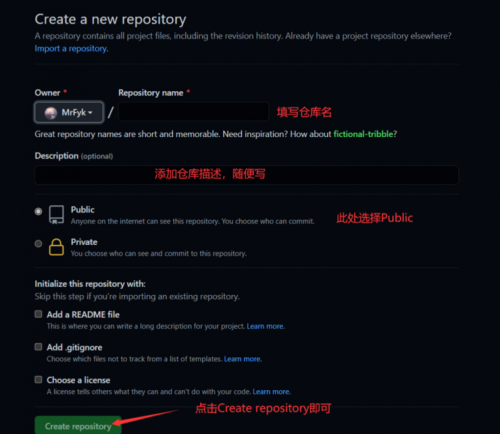
创建token并复制保存
●此时仓库已经建立,点击右上角头像,然后进入settings
●在settings中找到Developer settings,点击进入
●点击左侧选项中的Personal access tokens后再选择Generate new token
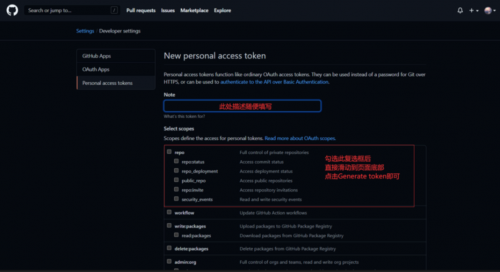
●然后复制生成的一串字符 token,这个 token 只出现一次,所以要保存一下。
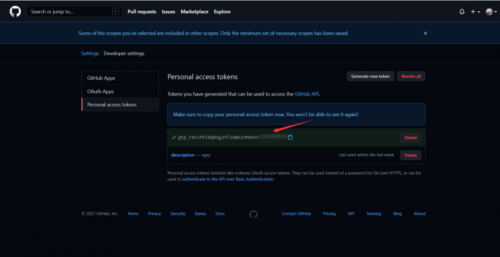
PicGo客户端安装配置
下载安装
PicGo是一个开源的图床工具,非常优秀,可以到 git 上下载。下载地址
配置
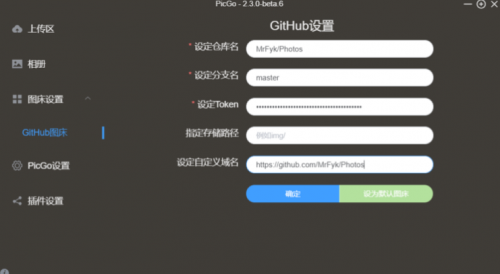
●仓库名:刚创建好的仓库名字
●分支名:默认master
●Token:刚才复制好的token字符
●存储路径:将上传的图片存放进仓库中的某文件夹下,可以不写
●自定义域名:仓库地址,打开仓库后复制浏览器地址
●点击确定即可
●加速访问在此提供一个加速访问的方式:CDN加速。将上述自定义域名中的https://github.com/替换成https://cdn.jsdelivr.net/gh/即可
至此,安装配置全部完成!!!







